Hacer presentaciones a través de PowerPoint no tiene que ser aburrido. No importa quién sea su audiencia, puede crear diapositivas que sean atractivas, efectivas y al grano. Las presentaciones de diapositivas de PowerPoint pueden incorporar video, ser convertido a DVD, PDF y más.
Antes de crear la primera diapositiva, identifique el objetivo de su presentación. ¿Qué quiere que su audiencia aprenda, comprenda y haga al final?

Cree un esquema, investigue y considere a su audiencia. Planifique los puntos principales que desea ofrecer, incluya detalles de apoyo y determine dónde las imágenes tendrán el mayor impacto.
Este artículo describirá diez consejos para diseñar una presentación para ofrecer una atractiva presentación de diapositivas de PowerPoint.
Cuenta una historia
Cuando planifique y prepare su bosquejo, piense en el contenido como una historia continua.
Estructura su presentación de la misma manera que lo haría con un discurso o ensayo. Comience con una introducción, agregue puntos de apoyo y luego concluya con un resumen y un llamado a la acción (CTA).
In_content_1 all: [300x250] / dfp: [640x360]->No use demasiado texto
PowerPoint es una ayuda visual para su presentación de PowerPoint. Sus diapositivas deben agregar a su discurso, no reemplazarlo. Demasiado texto puede ser confuso y distraer a su audiencia.
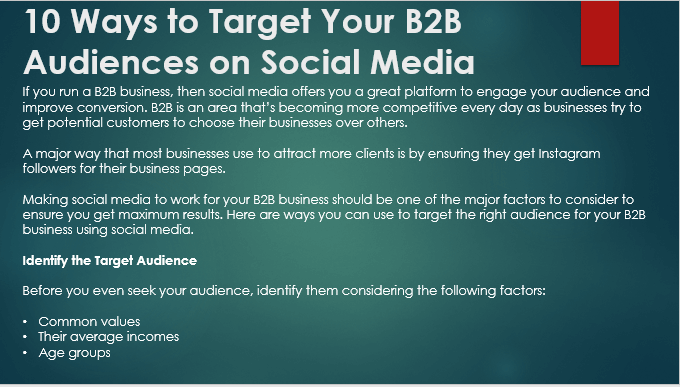
En el ejemplo anterior, el público leerá la diapositiva y no escuchará lo que está diciendo.
Divida el texto en varias diapositivas y explíquelas mientras realiza la presentación. Pruebe algo más directo y conciso, como la siguiente diapositiva:
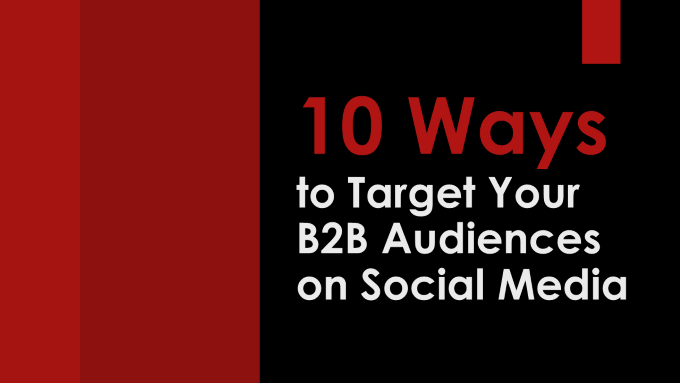
La diapositiva de arriba es tu diapositiva de título. Los colores y el tamaño de fuente atraen la atención al texto corto. Es fácil de leer rápidamente para que su audiencia pueda centrar su atención en lo que está diciendo en lugar de leer una diapositiva.
Para las diapositivas posteriores, use el punto más destacado de lo que discutirá y hágala visual atractivo como en el siguiente ejemplo.
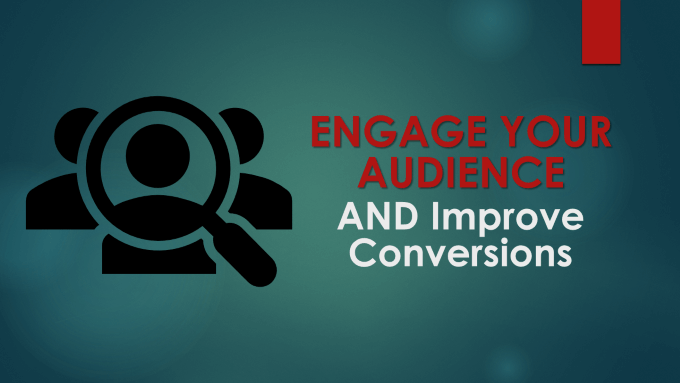
Debería usar el texto como un resumen para enfatizar sus puntos de conversación.
El cerebro humano procesa las imágenes más rápido que el texto. Use imágenes u otros elementos visuales en su presentación para ayudarlo a expresar su punto de vista, mejorar lo que está diciendo y provocar emociones en su audiencia.
Para ilustrar este punto, podemos reemplazar la primera diapositiva anterior con demasiado texto mientras permanecemos con el mismo contenido sobre cómo las empresas pueden dirigirse a su audiencia B2B.
Cuando pasa a la diapositiva de abajo en su presentación de PowerPoint, le dice a la audiencia que un hombre de negocios está contento y ha dado en el blanco.

No es necesario usar palabras en la pantalla para transmitir este mensaje ya que la imagen cuenta la historia en sí . El público lo verá, comprenderá lo que significa al instante y luego enfocará su atención en lo que está diciendo.
Use efectivamente los puntos de viñetas
los puntos de viñetas son útiles en PowerPoint cuando se trata de dividir fragmentos de texto que harán que su audiencia lea su presentación en lugar de escucharlo hablar.
Use viñetas para simplificar el contenido y enumerar la información clave. Limite el número de viñetas a no más de cinco por diapositiva. También puede agregar un poco de creatividad usando un icono diferente para el concepto de viñeta. Vea la captura de pantalla a continuación.
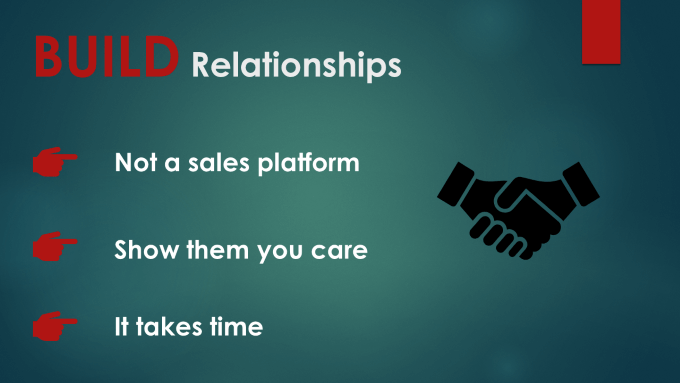
Durante su presentación de PowerPoint, haga que aparezca una viñeta a la vez. Discuta el contenido relacionado con cada viñeta antes de pasar a la siguiente.
Evite usar oraciones completas, ya que esto anulará el propósito de transmitir solo el punto clave.
Estilo y tamaño de fuente
La fuente que elija debe ser legible y fácil de leer en una pantalla. Si planea importarlo en Visme para una presentación de negocios o guardarlo para un Presentación de diapositivas de Google, asegúrese de usar un tamaño de fuente lo suficientemente grande para que todos en la sala puedan verlo. Está bien usar fuentes emocionantes, excéntricas o divertidas, pero hágalo con moderación.
Resalte los titulares y enfoque las palabras usando fuentes más grandes y diferentes colores para que se destaquen del otro texto. Sea coherente a lo largo de su presentación de PowerPoint para no distraer a su audiencia.
Agregue algo de humor
El uso del humor durante su presentación ayudará a establecer una buena relación con su audiencia. póngalos a gusto y hágalos más receptivos a su contenido.
Cuente historias personales basadas en su experiencia de la vida real o utilice una analogía divertida. Asegúrese de que su humor sea relevante para su audiencia y su objetivo general.
Use el humor con prudencia, moderación y discreción. Evita todo lo ofensivo. Si tiene alguna duda de que su broma o historia puede ofender a alguien, no la use.
A continuación se presentan algunas formas de agregar humor a su presentación de PowerPoint:
Cuando se usa con moderación y buen gusto, el humor puede agregar un poco de ligereza a su presentación.
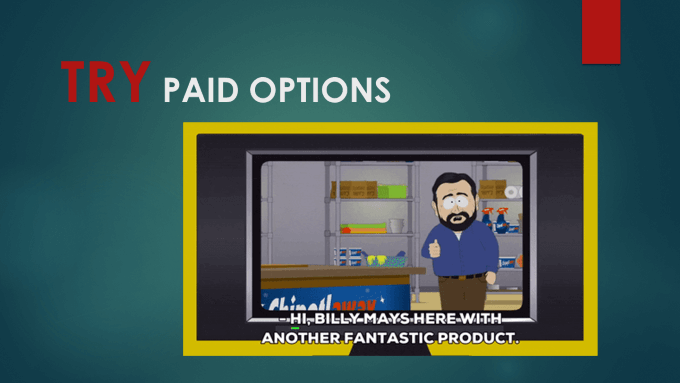
La imagen de arriba es un GIF animado. Cuando esté reproduciendo su presentación de diapositivas, mostrará la animación.
Incluya algunas metáforas
Las metáforas dan vida a una conversación. Mantienen a su audiencia interesada cuando se usa en una presentación. Una metáfora es una forma de hablar que es representativa o simbólica de otra cosa.
Por ejemplo, si desea hablar sobre un viaje de negocios o una hoja de ruta, use una imagen de una carretera real con señales de tráfico. como en la diapositiva siguiente.
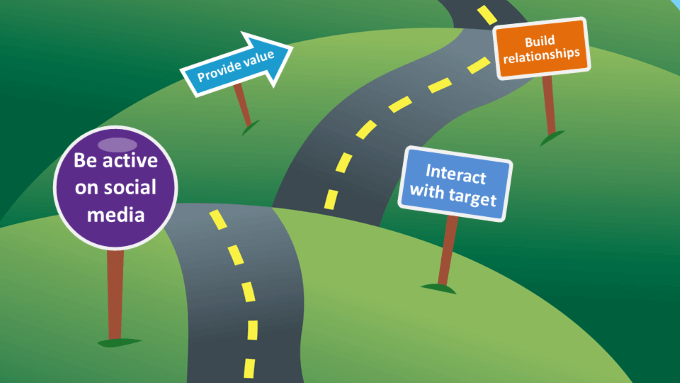
El uso de metáforas agrega creatividad a su presentación de PowerPoint.
No les diga, muéstreles
Las presentaciones de PowerPoint son ayudas visuales. En lugar de hablar y usar texto para describir algo, inclúyalo en sus diapositivas. Por ejemplo, si está presentando un nuevo diseño de sitio web, agregue elementos visuales del sitio en sus diapositivas para mostrar el nuevo diseño a su audiencia.
Usando el mismo ejemplo de un nuevo sitio web, si el sitio es vivir en línea en un entorno beta o sandbox, vincularlo desde la presentación para mostrarlo en acción.
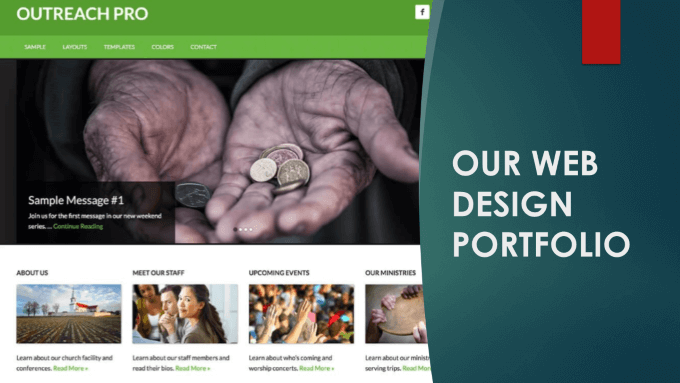
Presentar datos usando SmartArt
PowerPoint incluye una herramienta de diagramación llamada SmartArt. Úselo para presentar visualmente información y datos y comunicar creativamente sus ideas. Convierta viñetas en SmartArt para obtener una opción de diseño más exclusiva cuando desee convertirlas en videos informativos y explicativos.
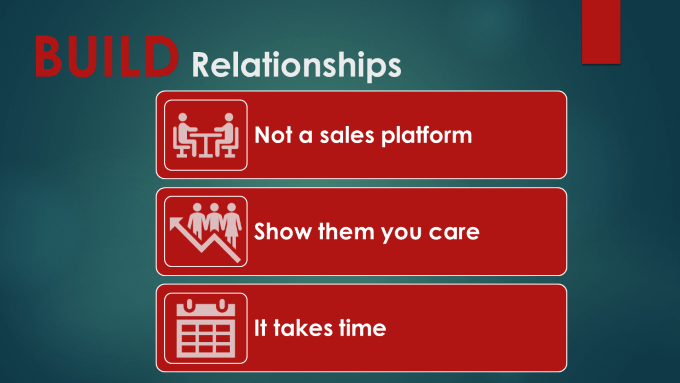
Transiciones y animaciones
Las animaciones afectan cómo se mueven los elementos en su diapositiva durante una presentación de diapositivas. Pueden mejorar la apariencia de sus diapositivas y ayudarlo a controlar el ritmo de entrega de su presentación.
Las animaciones sutiles y simples son más efectivas porque no son abrumadoras. Por ejemplo, para las viñetas, use una toallita de izquierda a derechao de arriba a abajoen lugar de hacer que entren y salgan volando.
No aburras a tu audiencia y haz que esperen demasiadas animaciones en una diapositiva. Las transiciones se refieren al tipo de animación entre diapositivas. No use una transición diferente para cada diapositiva. Apéguese a dos o tres efectos de transición diferentes.
El uso de muchos de ellos hará que su presentación de PowerPoint sea caótica, confusa y molesta.
La práctica hace la perfección
Después de haber creado su presentación de PowerPoint, revise sus diapositivas y ensaye cómo las presentará ante una audiencia. Además, practique su tono, entrega y horarios.
Siga las sugerencias anteriores para que su presentación sea más atractiva. Revíselo tantas veces como lo necesite. Desea estar seguro y preparado cuando lo entregue a su audiencia.